Comment personnaliser vos icônes et légendes
Voici un petit guide pour personnaliser le style des icônes et des légendes de votre menu. Suivez ces étapes simples pour modifier l'apparence des icônes des allergènes alimentaires (par exemple, gluten, lactose, œufs, etc.) 🥜 et des régimes spéciaux (végétarien, végétalien, plats épicés, etc.) 🌶️.
🥜 Rédiger votre menu et déclarer les allergènes de vos plats
- 1
-
Cliquez sur +PLAT pour ajouter des plats à votre menu.
- 2
-
Cliquez sur l'icône de liste à côté de chaque plat, boisson ou vin.

- 3
-
Dans la barre latérale droite, faites défiler la page jusqu'à ce que vous trouviez les options Étiquettes et/ou Allergènes.
- 4
-
Cliquez sur Voir # produits similaires pour visualiser et copier les allergènes de plats similaires dans notre base de données.
- 5
-
Ou saisissez-les manuellement en cliquant sur " + ".

🎨🦐 Personnalisez vos icônes
- 1
-
Allez dans l'écran Écran 2. Styliser
- 2
-
Cliquez sur Légende et déclarations dans la barre latérale de droite.
- 3
-
Et ensuite sur Déclarations
-
4
-
Cliquez sur le menu déroulant et sélectionnez votre style préféré.
Les icônes d'allergènes peuvent être personnalisées dans les formats suivants :
Icônes (standard)

Icônes (rondes)

Indice & Exposant

Couleurs

Pour les étiquettes spéciales, en revanche, il est possible de choisir le format standard ou le format rond.
🎨🔎 Personnalisez votre légende
- 1
-
Allez dans l’écran 2. Styliser
- 2
-
Cliquez sur Légende et déclarations dans la barre latérale de droite.
- 3
-
Et ensuite sur Paramètres de la légende
- 4
-
Cliquez sur le menu déroulant et sélectionnez votre style préféré.
La légende peut être affichée dans les formats suivants :
Liste

Colonnes
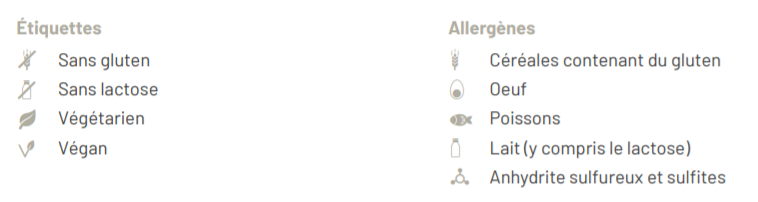
En ligne

En ligne avec titres

Sur chaque page
La légende est présentée sur chaque page dans le format suivant :

Vous pouvez également afficher la légende sur une nouvelle page - au lieu de la dernière page - et afficher les 14 allergènes alimentaires dans le menu.
